打开控制面板:在搜索框中输入“控制面板”,然后打开它。
网络和共享中心:点击“网络和 Internet”,然后选择“网络和共享中心”。
查看连接的网络:在“网络和共享中心”中,点击您当前连接的WiFi网络。
无线属性:在WiFi状态窗口中,点击“无线属性”。
查看密码:在“安全”选项卡中,勾选“显示字符”复选框,您将看到WiFi密码。
打开钥匙串访问:在“应用程序”文件夹中找到“实用工具”,然后打开“钥匙串访问”。
查找WiFi网络:在钥匙串访问中,搜索您的WiFi网络名称。
查看密码:双击该网络,勾选“显示密码”选项,并输入您的管理员密码,您将看到WiFi密码。
打开钥匙串访问:在“应用程序”文件夹中找到“实用工具”,然后打开“钥匙串访问”。
查找WiFi网络:在钥匙串访问中,搜索您的WiFi网络名称。
查看密码:双击该网络,勾选“显示密码”选项,并输入您的管理员密码,您将看到WiFi密码。
在某些Android设备上,您可以直接查看已连接WiFi的密码:
打开设置:进入手机的“设置”菜单。
网络和互联网:选择“网络和互联网”选项,然后点击“WiFi”。
查看网络详情:找到您连接的WiFi网络,点击它,然后选择“分享”或“共享”选项。您可能需要输入设备的解锁密码。
查看二维码:屏幕上会显示一个二维码,WiFi密码通常会以文本形式显示在二维码下方。
打开设置:进入手机的“设置”菜单。
网络和互联网:选择“网络和互联网”选项,然后点击“WiFi”。
查看网络详情:找到您连接的WiFi网络,点击它,然后选择“分享”或“共享”选项。您可能需要输入设备的解锁密码。
查看二维码:屏幕上会显示一个二维码,WiFi密码通常会以文本形式显示在二维码下方。
在iPhone上,您需要使用iCloud钥匙串来查找WiFi密码:
打开设置:进入“设置”菜单。
密码:选择“密码”,然后使用Face ID或Touch ID解锁。
查找WiFi网络:在密码列表中找到您连接的WiFi网络,点击它。
查看密码:点击“显示密码”,输入您的设备密码,您将看到WiFi密码。
打开设置:进入“设置”菜单。
密码:选择“密码”,然后使用Face ID或Touch ID解锁。
查找WiFi网络:在密码列表中找到您连接的WiFi网络,点击它。
查看密码:点击“显示密码”,输入您的设备密码,您将看到WiFi密码。
4. Request from the Network Administrator
如果您在公共场所或工作场所,最简单的方法就是直接向网络管理员或工作人员请求WiFi密码。他们通常会乐意提供帮助,并确保您能够顺利连接网络。
5. 使用WiFi密码恢复工具 5. Use WiFi Password Recovery Tools
如果您无法通过上述方法获取WiFi密码,您还可以使用一些专门的WiFi密码恢复工具。这些工具可以扫描计算机上的WiFi连接记录,并提取出保存的密码。以下是一些常见的工具:
WirelessKeyView:这是一个免费的Windows工具,可以显示计算机上保存的所有WiFi密码。
WiFi Password Revealer:这是另一个Windows工具,能够恢复已连接WiFi网络的密码。
WirelessKeyView:这是一个免费的Windows工具,可以显示计算机上保存的所有WiFi密码。
WiFi Password Revealer:这是另一个Windows工具,能够恢复已连接WiFi网络的密码。
请注意,在使用这些工具时,确保从官方网站下载,并遵循相关法律法规。
6. 重置路由器 6. Reset the Router
如果以上方法都无法解决问题,您可以考虑重置路由器。请注意,这将清除所有设置,包括WiFi密码、网络名称等。重置路由器的步骤如下:
找到重置按钮:大多数路由器都有一个小的重置按钮,通常位于设备的背面。
按住重置按钮:使用细长物体(如牙签)按住重置按钮,通常需要保持10-15秒,直到指示灯开始闪烁。
重新配置路由器:重置后,您需要重新配置路由器,包括设置新的WiFi名称和密码。
找到重置按钮:大多数路由器都有一个小的重置按钮,通常位于设备的背面。
按住重置按钮:使用细长物体(如牙签)按住重置按钮,通常需要保持10-15秒,直到指示灯开始闪烁。
重新配置路由器:重置后,您需要重新配置路由器,包括设置新的WiFi名称和密码。
7. Preventive Measures: Record WiFi Password
为了避免将来再次忘记WiFi密码,建议您采取一些预防措施:
记录密码:将WiFi密码写下来,并放在一个安全的地方,或者使用密码管理工具来保存。
定期更改密码:定期更改WiFi密码可以提高网络安全性,同时也可以避免密码泄露。
使用易记的密码:选择一个易于记忆但又足够复杂的密码,以减少忘记的可能性。
记录密码:将WiFi密码写下来,并放在一个安全的地方,或者使用密码管理工具来保存。
定期更改密码:定期更改WiFi密码可以提高网络安全性,同时也可以避免密码泄露。
使用易记的密码:选择一个易于记忆但又足够复杂的密码,以减少忘记的可能性。
获取WiFi密码的方法有很多,从查看路由器标签到使用密码恢复工具,每种方法都有其适用的场景。了解这些方法不仅能帮助您解决当前的问题,也能为您未来的网络使用提供便利。希望本文能够帮助您顺利获取WiFi密码,享受无缝的网络体验。内容摘自:http://js315.com.cn/cyzx/204347.html返回搜狐,查看更多